标签:tps color 一件事 成功 程序流程图 提高 之间 deb 流行
程序流程图又称程序框图,是用统一规定的标准符号描述程序运行具体步骤的图形表示。程序框图的设计是在处理流程图的基础上,通过对输入输出数据和处理过程的详细分析,将计算机的主要运行步骤和内容标识出来。程序流程图一般由起始框、终止框、执行狂、判断框、流行线五种符号组成。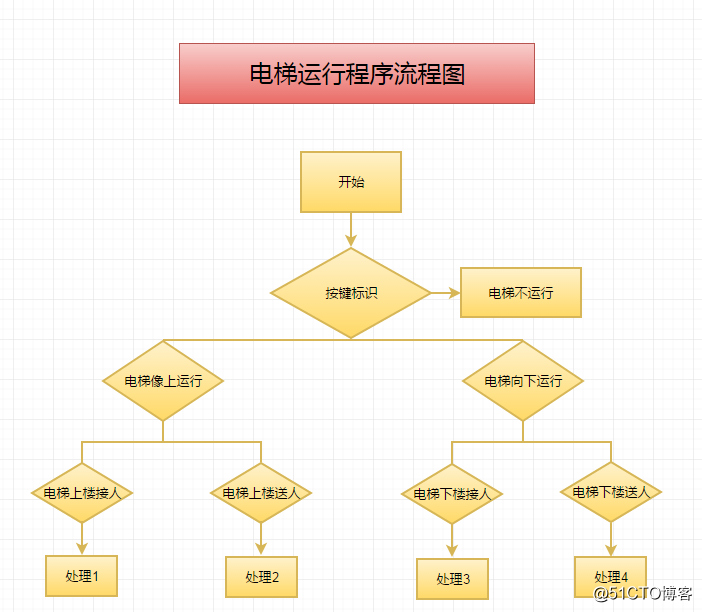
** 实用系数:☆☆☆☆☆
如何绘制流程图?
1.点击进入迅捷画图首页,点击页面中央【立即体验】将进入到类型选择界面: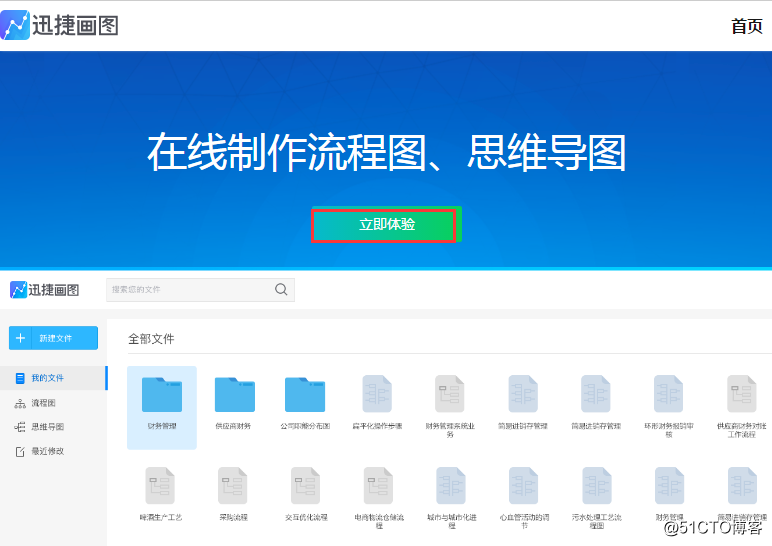
2.点击左上角的【新建文件】选择【流程图】将进入到在线绘制界面: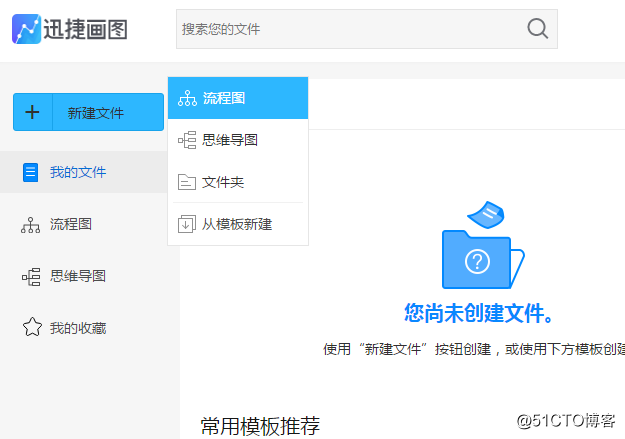
3.进入界面后,先不要着急着绘制,先将画布四周的工具进行熟悉一遍,如图: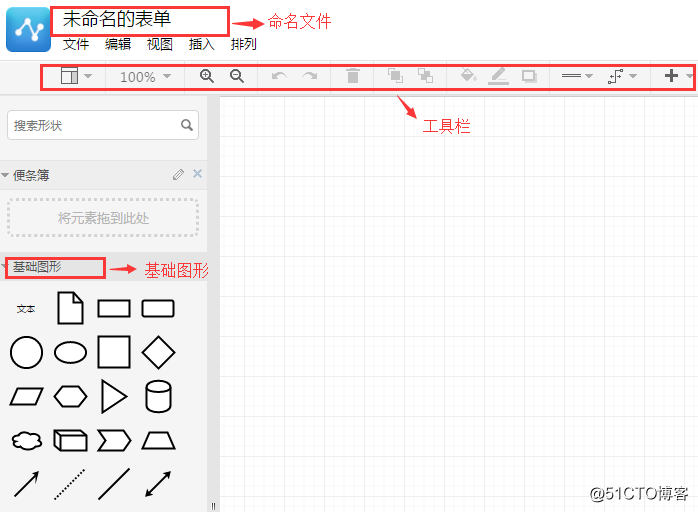
4.接下来将是第图形的添加,点击左侧基础图形里面的图形直接用鼠标将其拖曳至画布需要的位置,之后将图形之间用连接线进行连接即可: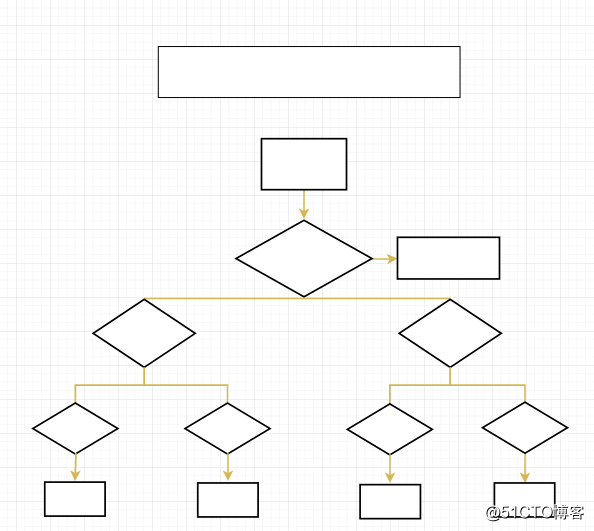
5.基本框架搭建完后,我们需要做的就是将内容进行添加,双击文本框即可,这时在右边出现的工具栏中可以将文本的样式、排列和背景颜色进行调整: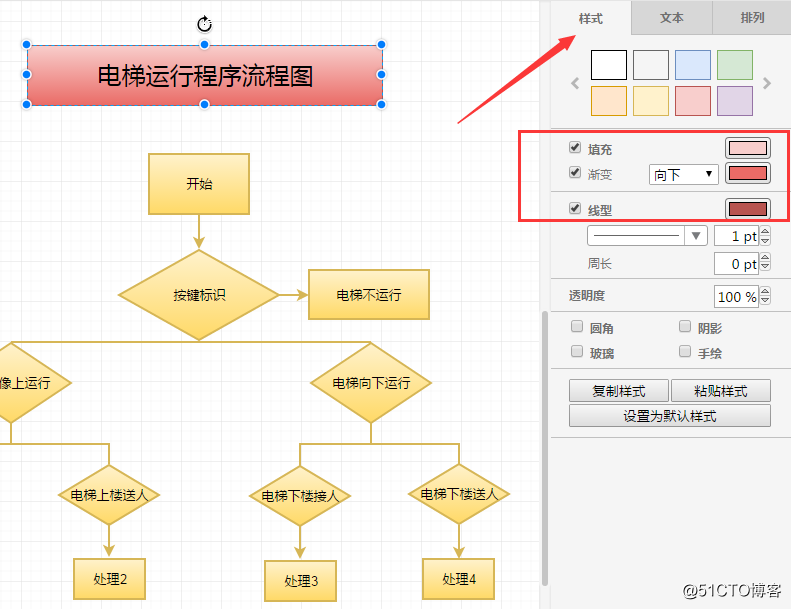
6.为了确保文本内容的正确性,在上方【编辑】栏目中可以对流程图的每一级几点进行展开检查,减少错误,提高精密度: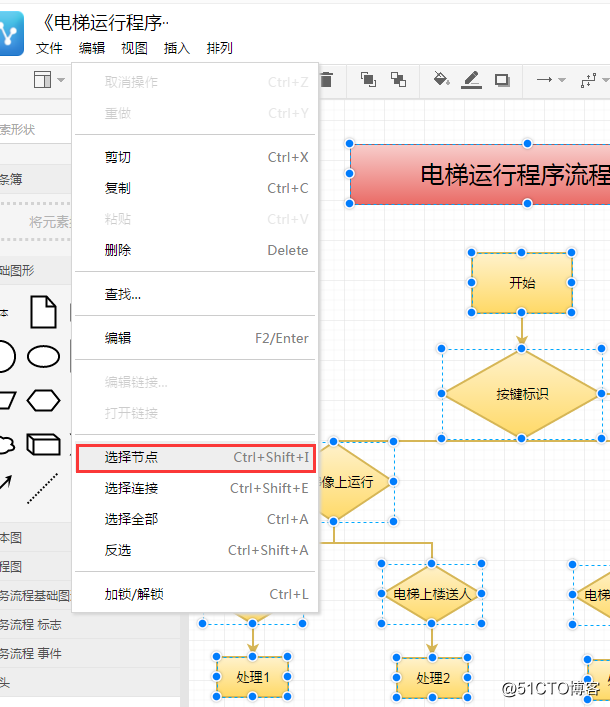
7.整个流程图绘制完后,就可以将其进行导出保存,点击右上角【导出】在弹出的下拉框中选择自己需要的格式进行导出即可: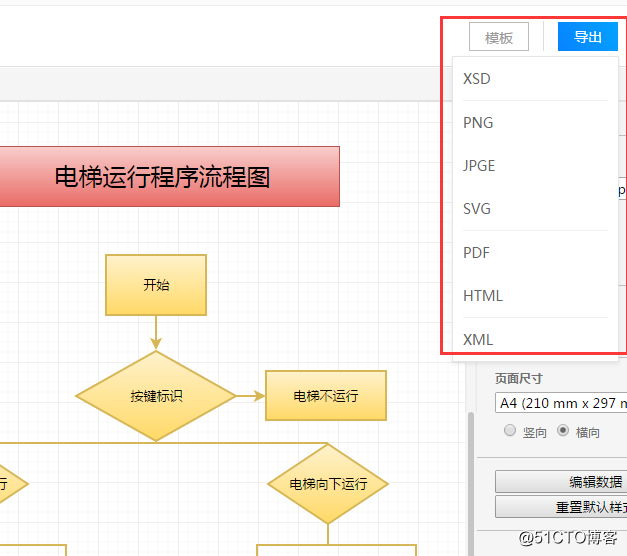
任何一件事情都是有一定的程序的,将程序的每一个步骤都理清,结果就成功了一半,以上就是利用迅捷画图在线绘制的程序流程图,操作的步骤阐述的还是很清楚的,相信认真阅读的小伙伴们都看明白了吧!不妨动手试试吧!
标签:tps color 一件事 成功 程序流程图 提高 之间 deb 流行
原文地址:http://blog.51cto.com/14181138/2347826